Cesium入门2 - Cesium环境搭建及第一个示例程序
Cesium中文网:http://cesiumcn.org/ | 国内快速访问:http://cesium.coinidea.com/
验证浏览器
Cesium需要浏览器支持WebGL,可以通过CesiumJS官网提供的一个HelloWorld例子来测试自己的浏览器是否支持Cesium。(推荐使用Chrome) 测试地址: https://cesiumjs.org/Cesium/Apps/HelloWorld.html
选择IDE
官网中写到:
If you’re already a seasoned developer, you most likely have a favorite editor or development environment; for example, most of the Cesium team uses Eclipse. If you’re just starting out, a great free and open-source editor is Notepad++, which you can download from their website. Ultimately any text editor will do, so go with the one that you are most comfortable with.
如果你已经是一个经验丰富的开发人员,你很可能有一个最喜欢的编辑器或开发环境; 例如,大多数Cesium团队使用Eclipse。如果你刚刚开始,一个伟大的免费和开源的编辑器是Notepad ++,你可以从他们的网站下载。最终任何文本编辑器都会做,所以去与你最舒适的。
我个人之前开发PHP较多,所以我使用的是PHPStorm,其实我不推荐Eclipse,我比较推荐和Idea一母同胞的WebStorm。考虑到工程和文件夹的管理,我也不推荐Notepad++,轻量级的IDE我比较推荐Sublime Text.
下载Cesium源代码
最新的release版本代码下载地址: https://cesiumjs.org/tutorials/cesium-up-and-running/
下载后,将zip文件解压到您选择的新目录中,我将在整个教程中将此文件称为Cesium root目录。内容应该看起来像下面。
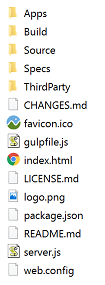
直接点击index.html是无效的,需要放入Web Server容器中,才能运行起来。
Server端
Cesium是纯前端的代码,官方给出的源代码中,配套了nodejs的server端,以及可以通过nodejs进行安装部署。实际上可以将Cesium部署进入tomcat(geoserver)、apache、nginx等服务器中。
官网推荐的是nodejs
- 从官网中下载Node.js(https://nodejs.org/en/), 实际上nodejs有一些参数可是配置,使用默认的参数即可。.
- 在Cesium所在的文件夹目录,打开cmd或者bash敲入命令
npm install
下载依赖的npm模块,比如express等。如果成功,会在Cesium文件夹中床架 ‘node_modules’文件夹。 3. 最后在cmd或者bash中执行 shell node server.js 或者 shell npm start
- 成功之后能看到如下的截图
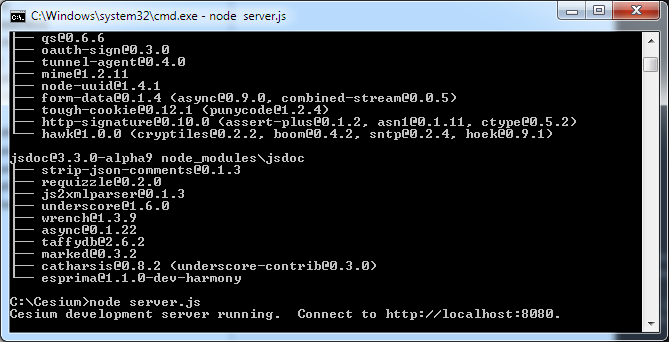
控制台会显示:
Cesium development server running locally. Connect to http://localhost:8080
备注:不能关闭控制台,保持一直运行状态。打开浏览器,输入 http://localhost:8080 即可访问Cesium.
如果你不想用nodejs
Cesium是一个开源项目,GitHub上的下载地址为:https://github.com/AnalyticalGraphicsInc/cesium 最简单的安装方式,就是普通的JS文件加载,只需要从Github中下载其js代码,放到自己的项目中,在html页面中引用即可。如下: 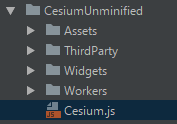
新建一个helloworld.html:
<!DOCTYPE html>
<html lang="en">
<head>
<meta charset="UTF-8">
<title>Hello 3D Earth</title>
<script src="CesiumUnminified/Cesium.js"></script>
<style>
@import url(CesiumUnminified/Widgets/widgets.css);
html, body, #cesiumContainer {
width: 100%; height: 100%; margin: 0; padding: 0; overflow: hidden;
}
</style>
</head>
<body>
<div id="cesiumContainer"></div>
<script src="app.js"></script>
</body>
</html>
新建一个app.js
viewer = new Cesium.Viewer('cesiumContainer');
其中cesiumContainer为html中的地图显示div的id。就是这么简单,浏览器打开上述html页面,便可看到一个三维地球。底图为微软影像只是加载到了三维地球上,包含放大、缩小、平移等基本在线地图功能,同时还包含了时间轴等与时间有关的控件,这是Cesium的一个特色,其地图、对象以及场景等能与时间相关联。
本地的Hello World程序
现在本地的node服务已经运行起来,打开浏览器,输入:http://localhost:8080/Apps/HelloWorld.html. 能看到和官方一模一样的hello wolrd 三维数字地球。 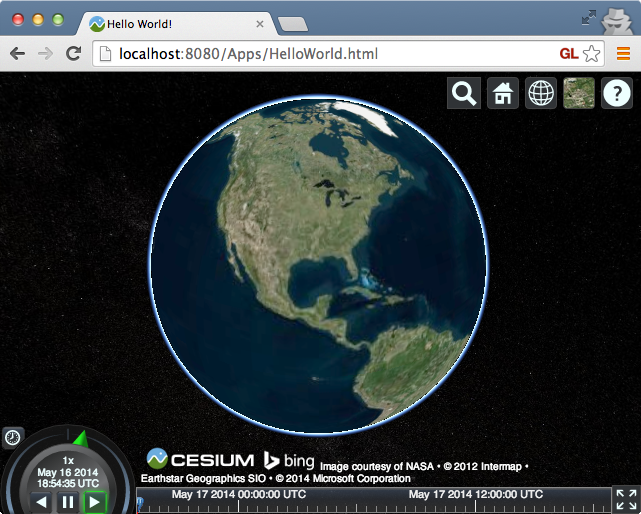
hello World代码分析
官网hello world代码如下:
<!DOCTYPE html>
<html lang="en">
<head>
<!-- Use correct character set. -->
<meta charset="utf-8">
<!-- Tell IE to use the latest, best version. -->
<meta http-equiv="X-UA-Compatible" content="IE=edge">
<!-- Make the application on mobile take up the full browser screen and disable user scaling. -->
<meta name="viewport" content="width=device-width, initial-scale=1, maximum-scale=1, minimum-scale=1, user-scalable=no">
<title>Hello World!</title>
<script src="../Build/Cesium/Cesium.js"></script>
<style>
@import url(../Build/Cesium/Widgets/widgets.css);
html, body, #cesiumContainer {
width: 100%; height: 100%; margin: 0; padding: 0; overflow: hidden;
}
</style>
</head>
<body>
<div id="cesiumContainer"></div>
<script>
var viewer = new Cesium.Viewer('cesiumContainer');
</script>
</body>
</html>
以下四个步骤将Cesium加入到html中:
- 引入Cesium.js, 该javascript定义了Cesium object
<script src="../Build/Cesium/Cesium.js"></script>
- 导入Cesium Viewer widget的样式
@import url(../Build/Cesium/Widgets/widgets.css);
- cesium view存在于该div中
<div id="cesiumContainer"></div>
- 最终创建cesium viewer
var viewer = new Cesium.Viewer('cesiumContainer');
Cesium中文网交流QQ群:807482793
Cesium中文网:http://cesiumcn.org/ | 国内快速访问:http://cesium.coinidea.com/





















 2351
2351











 被折叠的 条评论
为什么被折叠?
被折叠的 条评论
为什么被折叠?








